经验直达:
- 用手机wps怎样快速做组织框架
- wps怎么做组织架构
- wps怎么做组织架构图
一、用手机wps怎样快速做组织框架
- 新建一个word文档,准备操作
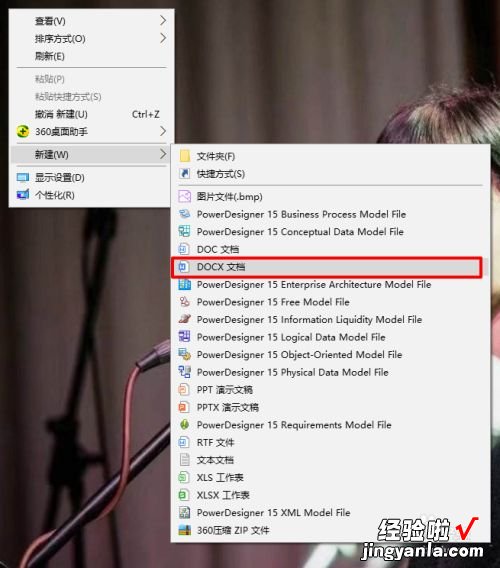
请点击输入图片描述
- 将要绘制的组织列出来 , 按等次排列 , 具体操作可以参考一下

请点击输入图片描述
- 【wps怎么做组织架构 用手机wps怎样快速做组织框架】复制刚排列好的组织名,然后点击上方的菜单栏,插入--->smarArt,进入smarArt面板,等待下一步操作
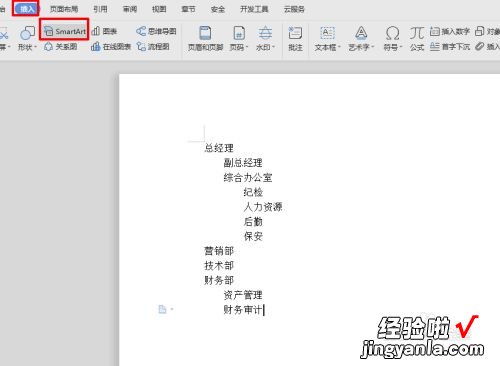
请点击输入图片描述
- 根据你的喜好,选择你需要的样式,我选了第一个,选完后等待下一步操作
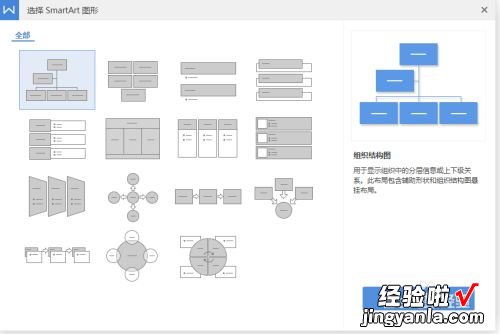
请点击输入图片描述
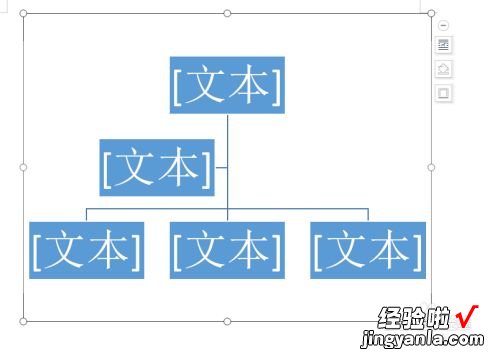
请点击输入图片描述
- 然后将刚复制的组织名称粘贴进去就行了 , 就是这么简单 。
二、wps怎么做组织架构
方法/步骤
- 第一 , 在桌面鼠标右击 , 点击【新建】 , 选择新建Powerpoint幻灯片 。
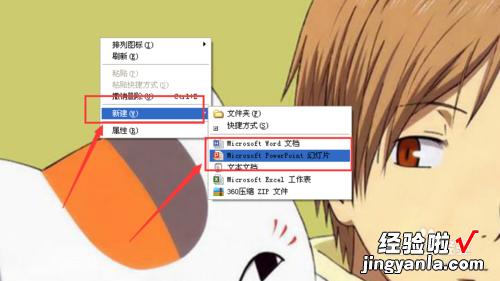
- 第二,在wps演示的上方,找到【插入】菜单项,并点击【组织机构图】 。
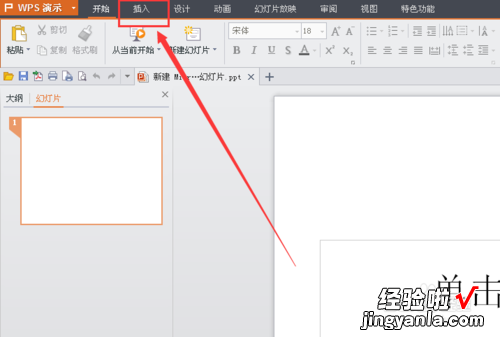
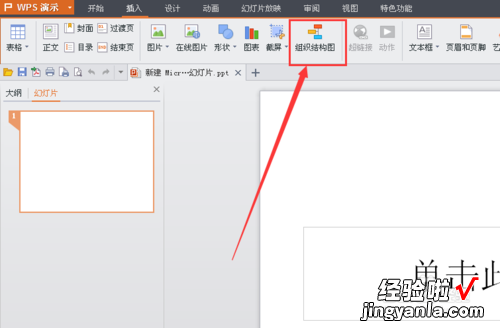
- 第三,选中其中一个,出现小黑点后,可以选择上方【增加同事】或者【增加助手】 。
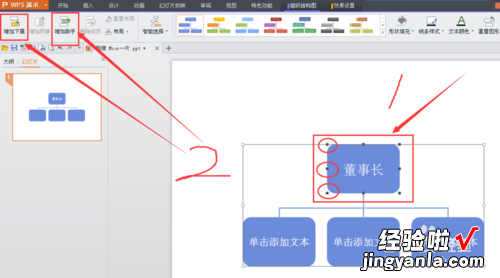
- 第四,增加助手后,如果需要删除,和第三步一样,出现小黑点后点击【删除成员】就可以了 。
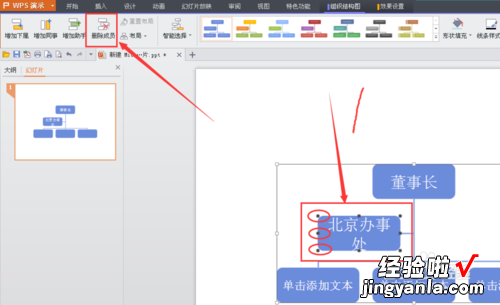
- 第五,如果阶梯分布没够的话 , 还可以继续增加层次 , 点击上方的【增加】或【删除】都可以 。
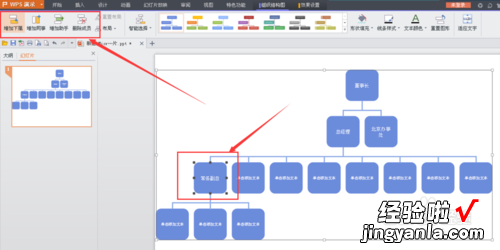
- 第六,对出现下属超过3个以上的,可以进行布局编辑,按照下拉菜单中的格式进行修改 。
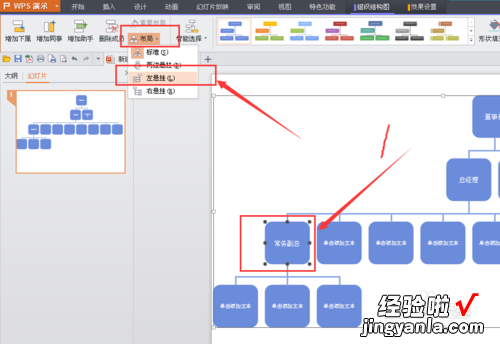
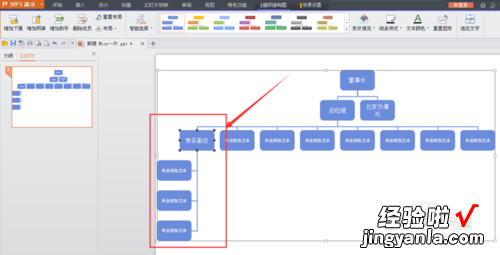
- 第七,编辑好之后,可以点击上方的颜色模板 , 对组织机构图进行颜色选择 。
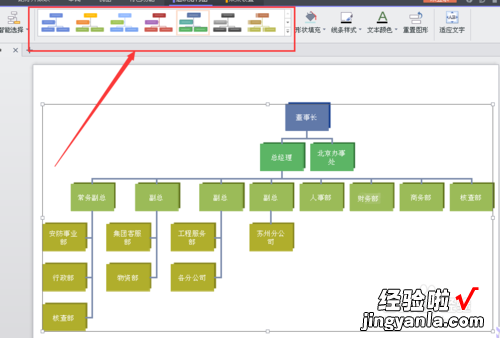
- 第八,颜色确定后,图片的尺寸可以修改,修改后可以复制图片到word文档就可以咯!当然也可以直接在ppt上打印的 。
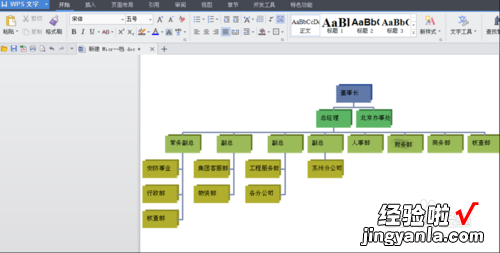
三、wps怎么做组织架构图
- 打开wps软件,新建一个文档,然后选择“插入”菜单栏
请点击输入图片描述
- 在插入菜单栏中选择关系图 设置
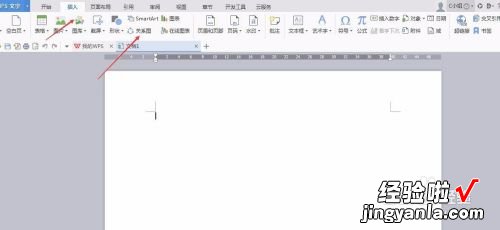
请点击输入图片描述
- 选择“关系图”之后,会弹出不同种类的关系图,根据自己的需要选择其中一种
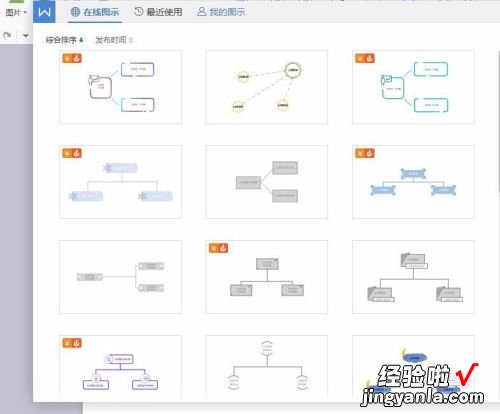
请点击输入图片描述
- 若没有找到合适的,可在旁边的选项中筛选下条件
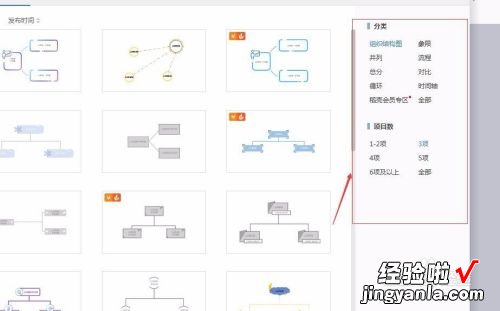
请点击输入图片描述
- 选择好类型之后 , 点击插入,然后再根据自己的需要选择不同的阶层的组织构架图
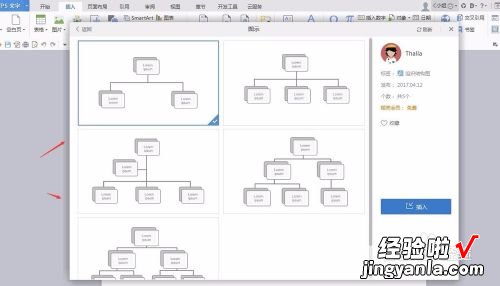
请点击输入图片描述
- 插入之后,可在上面修改文字,颜色,字体等信息

请点击输入图片描述
